विंडोज टिप: हटाने योग्य ड्राइव के लिए स्थायी पत्र असाइन करें

हर बार जब आप एक पीसी में यूएसबी ड्राइव या एसडी कार्ड में प्लग करते हैं, तो विंडोज इसे एक गतिशील वर्णमाला पत्र देता है। यहां बताया गया है कि आपकी ड्राइव को एक स्थायी पत्र कैसे दिया जाए।
विंडोज बाहरी को ड्राइव अक्षर देगाफ्लैश ड्राइव, एसडी कार्ड और अन्य रिमूवेबल स्टोरेज डिवाइस को डायनेमिक रूप से जैसे ही आप उन्हें प्लग इन करते हैं। यदि आप दिन भर में कई अलग-अलग एक्सटर्नल स्टोरेज डिवाइस का इस्तेमाल करते हैं, तो हर बार असाइन किए गए अलग-अलग अक्षर होने से आप परेशान हो सकते हैं और चीजों को असंगठित महसूस कर सकते हैं। यहां बताया गया है कि चीजों को आसान बनाने के लिए प्रत्येक डिवाइस को स्थायी पत्र कैसे सौंपा जाए।
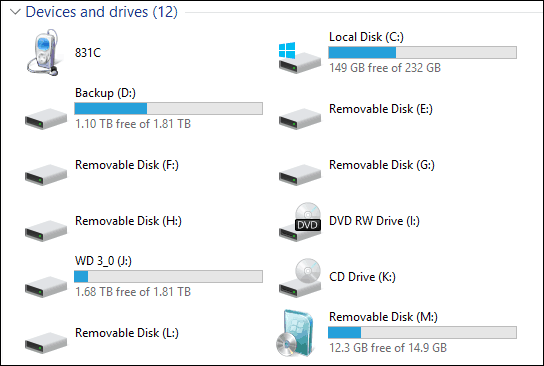
Windows वर्णमाला (sans A) के माध्यम से आगे बढ़ता हैऔर B) डिवाइसों को ड्राइव लेटर असाइन करने के लिए जैसे ही आप उन्हें प्लग इन करते हैं। यदि आप उससे डेटा प्राप्त करने के लिए USB फ्लैश ड्राइव में प्लग करते हैं, तो यह F हो सकता है: लेकिन अगली बार जब आप इसे प्लग करते हैं, तो यह E: या हो सकता है। जी: आप उन्हें प्लग इन आदेश के आधार पर।
सबसे साफ बात यह है कि आप विंडोज 7, 8.1 और विंडोज 10. के साथ सीधे यूएसबी ड्राइव के लिए एक स्थायी पत्र असाइन कर सकते हैं। यह एक आसान प्रक्रिया है, और किसी भी तृतीय-पक्ष उपयोगिता को स्थापित करने की आवश्यकता नहीं है।
विंडोज में एक विशिष्ट ड्राइव पत्र असाइन करें
1. इसे सेट करने के लिए, उस ड्राइव में प्लग करें जिसे आप एक स्थायी पत्र असाइन करना चाहते हैं। फिर रन डायलॉग खोलें (विंडोज की + आर) तथा प्रकार: compmgmt.msc और हिट दर्ज करें या ठीक पर क्लिक करें।
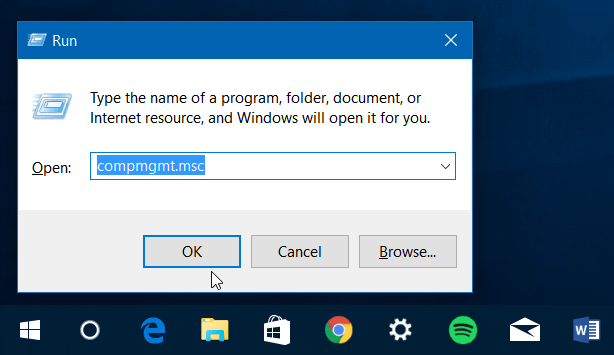
या, विंडोज 10 या 8.1 में छिपे हुए त्वरित एक्सेस मेनू को लाने के लिए स्टार्ट बटन पर राइट-क्लिक करें और चुनें कंप्यूटर प्रबंधन.
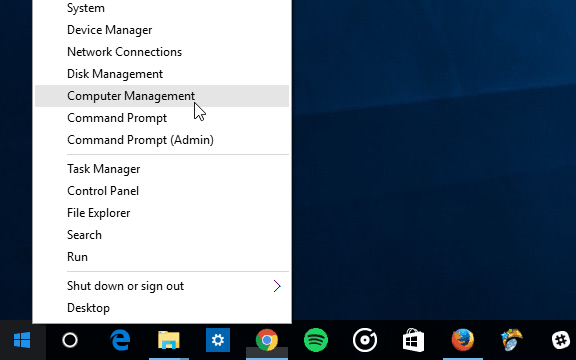
2. एक बार खुलने के बाद, चुनें डिस्क प्रबंधन संग्रहण के अंतर्गत बाएँ फलक में। जब आपके वर्तमान में आपके पीसी से जुड़े ड्राइव्स की तलाश हो रही है, तो उन्हें कुछ सेकंड्स का समय लगेगा और उन्हें सही फलक में प्रदर्शित करेगा।
3. उस ड्राइव पर राइट-क्लिक करें जिसे आप एक स्थायी पत्र असाइन करना चाहते हैं और फिर चुनें ड्राइव पत्र और पथ बदलें मेनू से।
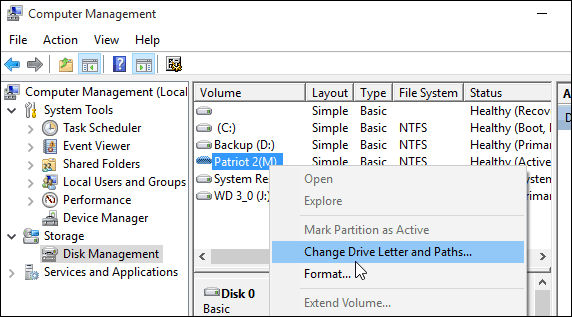
4. एक डायलॉग बॉक्स खुलेगा और यहां आपको सिर्फ चेंज बटन पर क्लिक करना होगा। फिर सुनिश्चित करें कि असाइन करें निम्नलिखित ड्राइव पत्र चयनित है और वह पत्र चुनें जिसे आप देना चाहते हैं। ठीक क्लिक करें और कंप्यूटर प्रबंधन से बाहर हो जाएं।
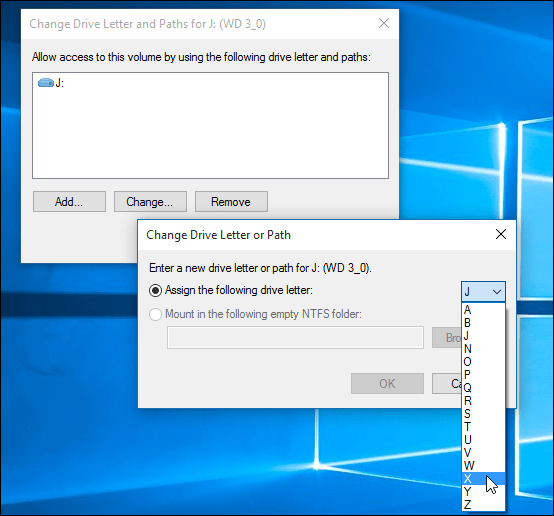
अब, हर बार जब आप उस ड्राइव को अपने पीसी में प्लग करते हैं, तो यह आपके द्वारा दिए गए ड्राइव लेटर के साथ रजिस्टर होगा।
अपना ड्राइव पत्र असाइन करते समय, वर्णमाला सूची के अंत की ओर एक पत्र चुनना सुनिश्चित करें। उदाहरण के लिए, एक्स, वाई, या जेड - अन्यथा विंडोज की प्रवृत्ति हैअंततः एक अलग पत्र असाइन करें। इसके अलावा, ध्यान रखें कि यह केवल उस कंप्यूटर पर असाइन किया गया अक्षर होगा जिसे आपने इसे बदल दिया था। यदि आप अपने बाहरी ड्राइव को एक अलग पीसी पर ले जाते हैं, तो विंडोज इसे एक अलग गतिशील पत्र देगा।










एक टिप्पणी छोड़ें